У сучасному світі залишатися на зв’язку простіше, ніж будь-коли, завдяки технологіям. Однією з таких можливостей є конференц-зв’язок, який дозволяє кільком людям брати участь в одному дзвінку. Якщо у вас є iPhone, ви можете здійснювати конференц-дзвінки за допомогою декількох простих кроків. Ви також можете використовувати різні способи для цього на вашому iPhone.
Як додати учасника до конференц-зв’язку на iPhone за допомогою програми Phone
Додавання учасника до конференц-зв’язку на iPhone за допомогою програми «Телефон» — це простий процес. Все, що вам потрібно зробити, це ініціювати перший дзвінок, додати нового учасника, набрати його номер і керувати конференц-зв’язком за потреби. Ось як це зробити в деталях:
- Щоб розпочати конференц-зв’язок, спочатку потрібно ініціювати перший дзвінок. Відкрийте програму «Телефон» на вашому iPhone і наберіть номер, на який ви хочете зателефонувати.
- Щоб додати нового учасника до конференц-зв’язку, вам потрібно натиснути кнопку «Додати дзвінок» на екрані. Це переведе першого абонента в режим утримання і дозволить вам набрати другий номер.
- Після натискання кнопки «Додати дзвінок» ви потрапите на екран дозвону, де зможете ввести номер абонента, якого хочете додати до дзвінка. Ви можете ввести номер вручну або вибрати його зі списку контактів.
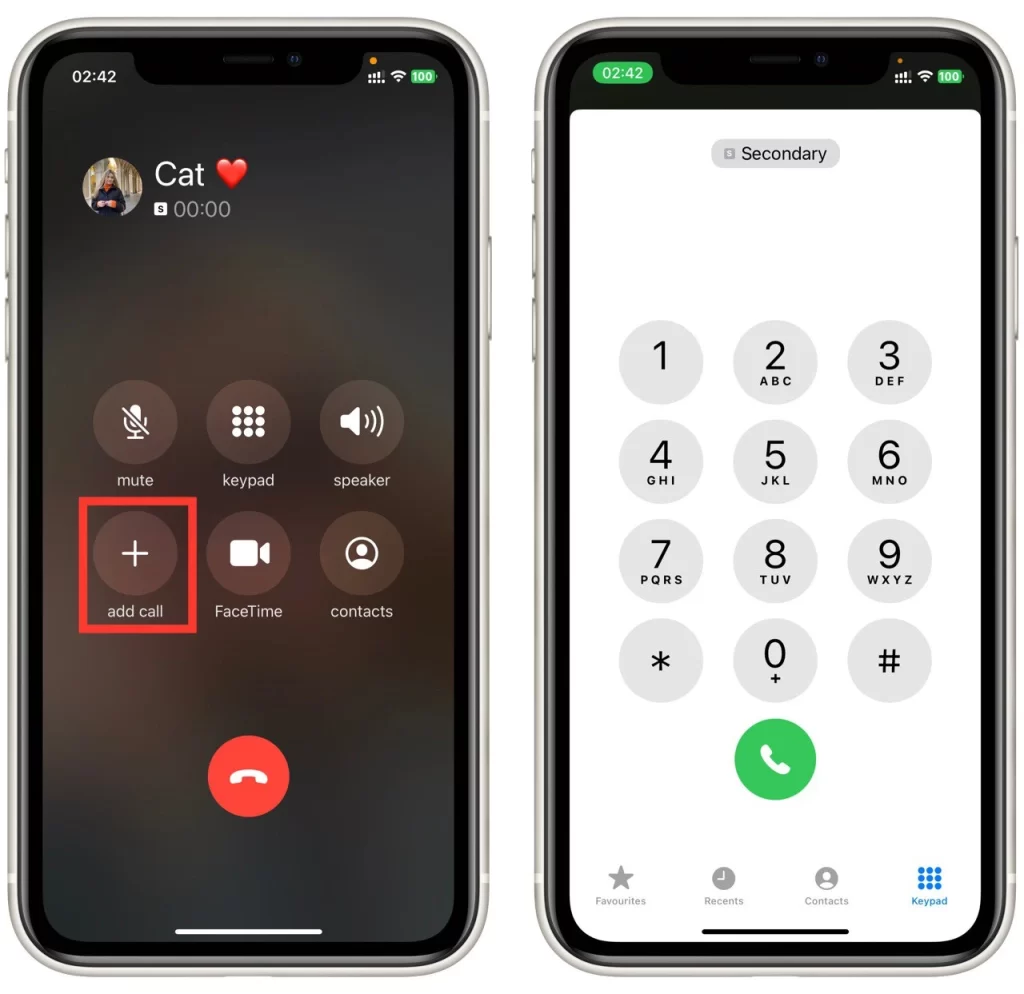
- Після того, як ви ввели номер, натисніть зелену кнопку виклику, щоб ініціювати дзвінок. Щойно дзвінок буде з’єднано, ви побачите на екрані опцію «Об’єднати дзвінки». Натисніть на неї.
Коли всі учасники підключені до конференц-зв’язку, ви можете керувати викликом за допомогою різних опцій, доступних на вашому iPhone. Наприклад, ви можете ввімкнути або вимкнути звук для себе, натиснувши кнопку «Вимкнути звук». Так само ви можете ввімкнути або вимкнути звук інших учасників, натиснувши кнопку «i» поруч з їхнім іменем і вибравши «Увімкнути» або «Вимкнути».
Як вимкнути когось із конференц-зв’язку на iPhone
Вигнати когось із конференц-зв’язку на iPhone необхідно, коли учасник створює перешкоди або заважає розмові. Ось як це зробити детально:
- Приєднавшись до конференц-зв’язку, ви побачите список усіх учасників. Знайдіть учасника, якого ви хочете видалити з виклику, і торкніться значка «i» поруч з його іменем.
- Після натискання на іконку «i» ви побачите кілька варіантів. Щоб видалити учасника з виклику, натисніть «Завершити» або «Видалити», залежно від версії iOS, яку ви використовуєте.
- Після натискання «Завершити» або «Видалити» на екрані з’явиться повідомлення з підтвердженням. Натисніть «Завершити» або «Видалити» ще раз, щоб підтвердити свою дію і видалити учасника з конференц-зв’язку.
Видаливши учасника, ви можете продовжити конференц-зв’язок з рештою учасників. Якщо потрібно, ви можете повторити цей процес, щоб видалити інших учасників з виклику.
Отже, видалення учасника з конференц-зв’язку на iPhone — це простий процес, який можна виконати швидко і ефективно. Все, що вам потрібно зробити, це відкрити програму «Телефон», переглянути конференц-зв’язок, вибрати учасника, якого ви хочете видалити, і підтвердити дію. Виконуючи ці кроки, ви зможете забезпечити безперебійну та ефективну роботу конференц-зв’язку.
Як об’єднати дзвінки на iPhone
Об’єднати виклики на iPhone також можна, коли ви отримуєте вхідний дзвінок під час розмови. Нижче описано, як об’єднати виклики на iPhone, коли хтось телефонує вам, коли ви вже розмовляєте:
- Коли ви отримуєте вхідний дзвінок під час розмови, ви побачите можливість «Утримати і прийняти» або «Завершити і прийняти» вхідний дзвінок. Щоб об’єднати виклики, натисніть «Утримати і прийняти». Це призупинить ваш поточний виклик і дозволить відповісти на вхідний виклик.
- Після того, як ви приймете вхідний дзвінок, на екрані з’явиться опція «Об’єднати дзвінки». Натисніть цю опцію, щоб об’єднати дзвінки в конференц-зв’язок.
- Якщо вам потрібно додати більше учасників до конференц-зв’язку, ви можете повторити процес додавання виклику і об’єднання його з існуючим викликом. Натисніть «Додати виклик», наберіть номер, виберіть його зі списку контактів і знову натисніть «Об’єднати виклики», щоб додати нового учасника.
Після об’єднання викликів ви можете керувати конференц-зв’язком за допомогою екранних елементів керування. Ви можете увімкнути або вимкнути звук учасників, перемикатися між викликами та завершити конференц-зв’язок за потреби. Коли ви будете готові завершити конференц-зв’язок, торкніться «Завершити виклик», щоб від’єднати всіх учасників від дзвінка.
На закінчення, об’єднання викликів на iPhone — це зручний спосіб створити конференц-зв’язок з кількома учасниками. Коли ви отримуєте вхідний дзвінок під час розмови, прийміть виклик і об’єднайте його з існуючим викликом, щоб створити конференц-зв’язок. Потім ви можете керувати конференц-зв’язком за допомогою екранних елементів керування та завершити виклик після його завершення.
Як створити конференц-зв’язок на iPhone за допомогою FaceTime
Створення конференц-зв’язку на iPhone за допомогою FaceTime — це чудовий спосіб провести відеоконференцію з кількома учасниками. Нижче наведені кроки для створення конференц-зв’язку на iPhone за допомогою FaceTime:
- Спочатку відкрийте програму FaceTime на вашому iPhone, щоб створити конференц-зв’язок на вашому iPhone за допомогою FaceTime. Зазвичай програма знаходиться на головному екрані і має вигляд зеленої іконки з білою відеокамерою.
- Перейшовши в програму FaceTime, натисніть кнопку «Новий FaceTime» у верхньому правому куті екрана. Це дозволить вам почати новий дзвінок.
- Щоб додати учасників до виклику, введіть їхні імена, номери телефонів або адреси електронної пошти в рядку пошуку. До конференц-дзвінка FaceTime можна додати до 32 учасників.
- Після додавання всіх учасників натисніть кнопку «Аудіо» або «Відео», щоб розпочати дзвінок. Якщо ви виберете «Аудіо», виклик буде голосовим, а якщо «Відео» — відеоконференцзв’язком.
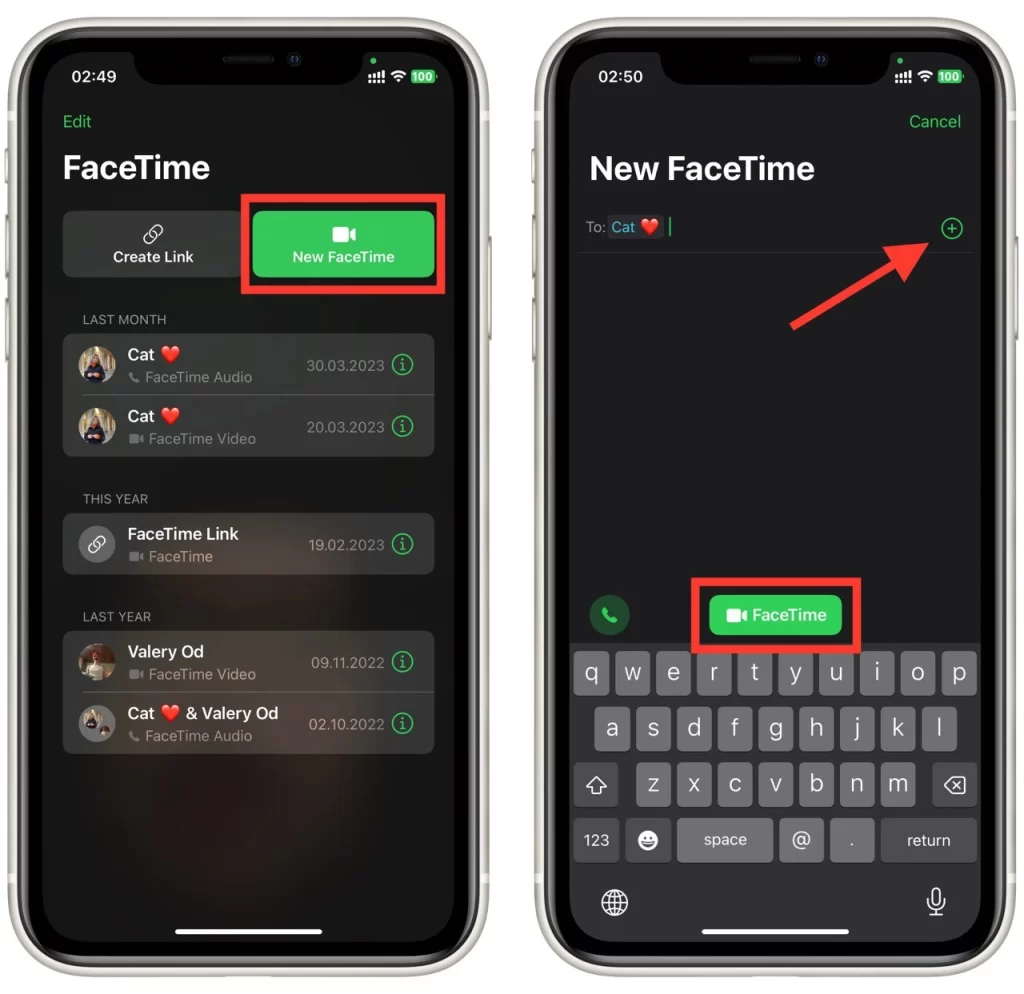
Після початку конференц-зв’язку ви можете керувати викликом за допомогою екранних елементів керування. Ви можете перемикатися між учасниками, увімкнути або вимкнути звук, а також вимкнути камеру, якщо ви перебуваєте у відеодзвінку. Щоб завершити конференц-зв’язок, просто натисніть кнопку «Завершити» на екрані.
Які сторонні програми можна використовувати для здійснення конференц-дзвінків на iPhone?
Звісно, ось короткий огляд трьох популярних сторонніх додатків, які можна використовувати для проведення конференц-дзвінків на iPhone:
- Zoom: додаток для відеоконференцій, який підтримує конференц-дзвінки до 100 учасників. Він надає спільний доступ до екрану, віртуальне тло та багато інших функцій для ефективного спілкування.
- Skype: Популярний додаток для голосових і відеодзвінків, Skype можна використовувати для проведення конференц-дзвінків з 25 учасниками. Він також дозволяє обмінюватися файлами, повідомленнями та скріншотами.
- Google Meet: додаток для відеоконференцій, який дозволяє проводити конференц-дзвінки з кількістю учасників до 100. Він включає в себе субтитри в реальному часі, придушення фонового шуму та інтеграцію з Google Workspace.
Ці програми є чудовою альтернативою вбудованому телефону та FaceTime для конференц-зв’язку на iPhone. Вони пропонують цілий ряд функцій, які полегшують підключення та спілкування з кількома учасниками з будь-якого місця і в будь-який час. Незалежно від того, чи призначені вони для бізнесу, чи для особистого використання, ці програми є надійними та зручними для конференц-зв’язку на iPhone. Крім того, вони сумісні з різними платформами, а це означає, що ви можете приєднатися до конференц-зв’язку або організувати його, використовуючи різні пристрої, такі як смартфони, планшети та ноутбуки.









